
Технология Intel Turbo Boost позволяет CPU самостоятельно разгонять тактовую частоту в пределах безопасных значений. Прирост может составить до 1,4 ГГц, как у флагманского i9-9900K, или несколько меньше, если речь идёт о серверных процессорах. Способы включения Turbo Boost у процессора Intel будут рассмотрены в рамках данной статьи.
Видео инструкция
Включаем Intel Turbo Boost
По умолчанию технология «саморазгона» на компьютерах всегда включена, однако настройки изредка сбиваются или же сами пользователи могут ненароком отключить их. За функционирование Turbo Boost отвечают параметры процессора в BIOS и настройки схемы управлением питания.
Включение в BIOS
Основной переключатель, отвечающий за «турборежим» CPU располагается в настройках процессора в BIOS или UEFI. Для того чтобы его активировать, зайдите в BIOS своего компьютера и выполните такие действия:
Как поднять FPS и увеличить производительность. Включить отключить Turbo Boost

-
Найдите строку «Конфигурация процессора» и нажмите «Enter».



Данный алгоритм, хоть и был описан для русифицированного UEFI, в обычном сине-белом и английском BIOS всё почти так же. Разница в том, что вместо строки «Конфигурация процессора» будет «Advancer CPU Core Features», а имя технологии там будет написано полностью: «Intel Turbo Boost Tech.», и тогда надо просто переключить значение «Disabled» на «Enabled».

Таким образом, вы сможете включить Turbo Boost, если тот был отключён в настройках BIOS с UEFI или без.
Включение через схему электропитания
Включение турборежима процессора может также регламентироваться настройками электропитания в самой Windows. Если системе указано не направлять на CPU 100% требуемой мощности, то Turbo Boost не будет задействован, а тактовая частота ЦПУ останется на базовом уровне при любой нагрузке. Для того чтобы это исправить, сделайте следующее:
- С помощью поиска в меню «Пуск» найдите и перейдите в «Панель управления».

- Нажмите на «Оборудование и звук».

- Выберите «Электропитание».

- Кликните левой кнопкой мыши по той конфигурации из раздела «Настройка схемы электропитания», которая действует на вашем компьютере.

- Нажмите на «Изменить дополнительные параметры питания».

- Разверните настройки «Управление питанием процессора», после чего откройте «Максимальное состояние процессора» и установите максимальное значение «100», а в завершение последовательно нажмите кнопки «Применить» и «ОК», чтобы сохранить изменения.

Даже если на процессор направляется 90 или 99% требуемой энергии, он не будет ограниченно использовать возможности турборежима, а просто откажется от неё, поэтому важно следить за тем, чтобы CPU был запитан на 100%.
Анлок турбобуста на платах 2011-3
В данной статье мы детально разберем как сделать анлок турбобуста процессоров Intel Xeon 2600v3 примере материнской платы на сокете LGA 2011-3 HUANANZHI X99-TF, но данная инструкция подойдёт так же для любой китайской (и не только) материнской платы.
Зачем нужен анлок турбобуста?
Он нужен для того, что бы все ядра работали постоянно на максимальной частоте у процессоров серии Xeon 2600v3 (даже анлок турбобуста e5 2620v3 очень сильно повышает производительность, не говоря уже об анлок турбобуста 2678v3) для сокета LGA 2011-3.
Все манипуляции с Bios своей материнской платы Вы делаете на свой страх и риск. При точном следовании инструкции всё пройдет успешно!
Подготовка
Анлок турбобуста будет производиться в паре с процессором E5 2640v3:

Для начала вам нужно проверить, установлена ли Ваша операционная система на жестком диске в формате GUID.
Для этого Вам нужно нажать правой кнопкой на значке «Пуск» и выбрать «Управление дисками».
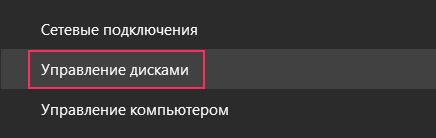
Затем Вам нужно выбрать жесткий диск, на котором установлена операционная система, нажать на него правой кнопкой и выбрать «Свойства»:
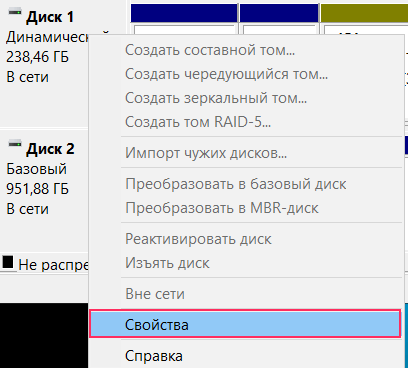
Далее Вам нужно нажать на вкладку «Тома»:

И в параметре «Стиль раздела» должен стоять «GUID»:
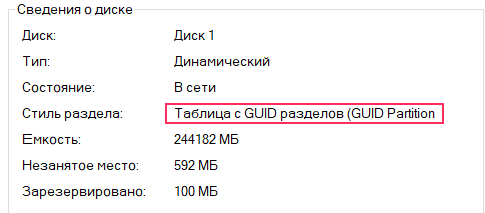
Если всё так, как и на последнем скриншоте, то Вы можете продолжать процесс анлока турбобуста и переходить к следующей главе. Если же у вас стоит MBR, то анлок не сработает и вам придется конвертировать диск.
Первый этап — создание дампа Bios
- Для начала скачайте весь архив с требуемым софтом:
- После чего распакуйте его на рабочий стол и откройте папку.
- Запускайте командную строку от имени администратора (в поиске пишите «Командная строка» и правой кнопкой — «Запустить от имени администратора»)
- Пишите «cd» и нажимаете пробел:
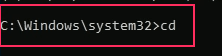
- После чего заходим в первую папку на рабочем столе (в «FPTBIOS») и копируем путь папки.
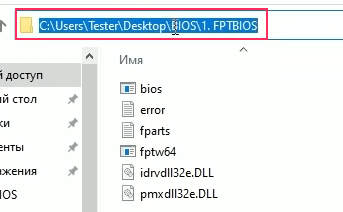
- Возвращаемся к командной строке, копируем этот путь и нажимаем Enter:
![]()
Таким образом мы перевели командную строку в данную папку.
Сразу советуем сделать дамп вашего текущего Bios что бы в случае неудачной прошивки безопасно откатиться к стабильной версии.
Для этого Вам потребуется прописать команду «fptw64 -d backup.bin» в командной строке и нажать Enter:
![]()
После чего дамп сохранится в эту папку под названием «backup.bin».
Дополнительно сохраните ещё одну копию в другую папку, так как дальше мы будем модифицировать Bios и он перезапишется. Командную строку так же не закрывайте, она нам ещё понадобится.
Второй этап — модифицирование Bios
На данном этапе мы будем модифицировать Bios удаляя ненужный микрокод процессора.
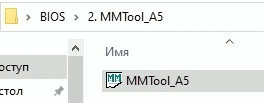
- Открываем вторую папку — «MMtool» и запускаем одноименный файл:
- Нажимайте на «Load Image» и выбирайте наш сохраненный дамп Bios, находящийся в первой папке.
Что бы приложение увидело файл, нам потребуется указать «Все файлы»:
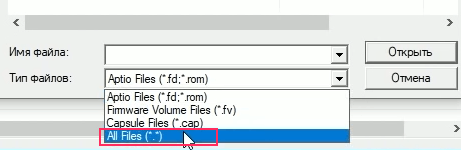
- После загрузки Bios переходим во вкладку «CPU Patch»:
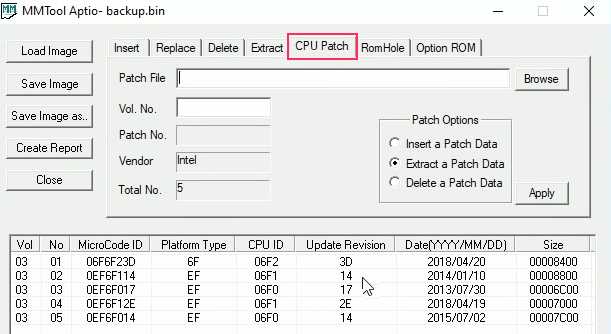
- Выбираем все строки с кодом CPU ID «06F2», ставим в «Patch Options» — «Delete a Patch Data» и нажимаем «Apply», после чего соглашаемся с изменениями:
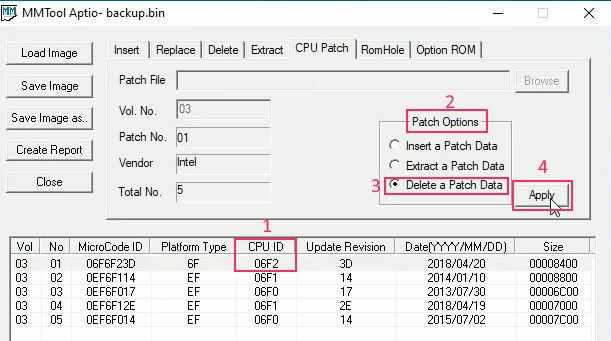
- После чего нам нужно сохранить обновленный Bios, для этого нажимаем на «Save Image». Программа перезапишет тот Bios, что лежал у Вас в первой папке:
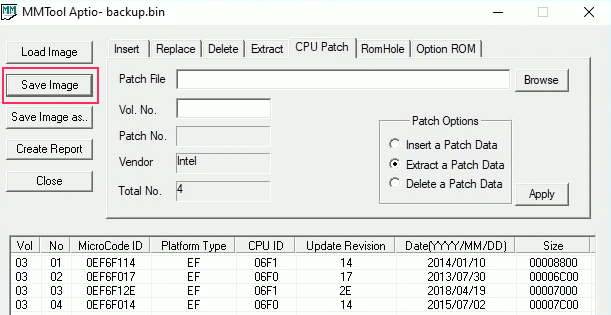
Перед следующим шагом перезапустите программу MMTool и откройте Bios, проверьте, точно ли изменения вступили в силу и код был удален.
Третий этап — Запись модифицированного Bios
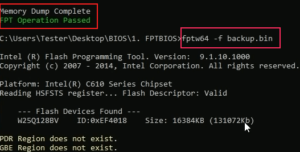
- Разворачиваем командную строку и вписываем команду «fptw64 -f backup.bin», затем нажимаем Enter:
- После завершения процесса Вы должны увидеть зелёную надпись FPT Operation passed, после чего перезагружайте Ваш компьютер.
Четвертый этап — подготовка флешки для установки с неё EFI драйвера
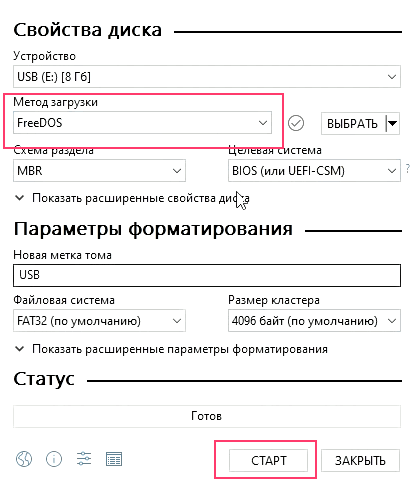
- Вам потребуется флешка, объём памяти неважен так как драйвер занимает очень мало места.
- Вставляете флешку в компьютер и открываете папку «Rufus» и открываете файл «rufus-3.8p.exe»
- Выбираем метод загрузки «FreeDOS» и нажимает «Старт»:
- После завершения подготовки флешки, заходим в папку «3. Driver V3.EFI» и копируем всё её содержимой в корень подготовленной флешки, только БЕЗ замены уже существующих файлов.
- Выключаем компьютер и отсоединяем все накопители кроме флешки и жесткого диска, на котором установлена операционная система.
Пятый этап — установка EFI драйвера
- Включаем ПК и заходим в Bios.
- Заходим во вкладку «BOOT» и выставляем на первое место в приоритете загрузки операционной системы нашу флешку что бы получилось примерно таким образом:
![]()
- Затем сохраняем настройки и перезагружаем ПК.
- После перезагрузки Вы должны увидеть Shell-оболочку и нужно определить два значения: «FS0» и «FS1»:
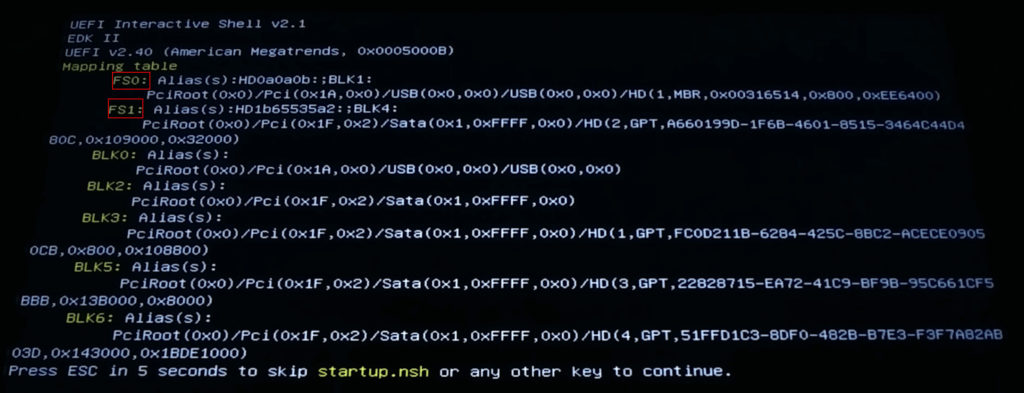
В данном случае FS0 — это флешка, а FS1 — это ваш жесткий диск с Windows.

- Для начала нужно проверить, видит ли наш драйвер, который находится на флешке, для этого Вам нужно вписать команду «load fs0:V3.EFI» и нажимаете Enter. Если всё в порядке, Вы увидите следующую информацию:
Это означает что всё в порядке и драйвер определяется.
- Далее нам потребуется скопировать драйвер в системный раздел, для этого вписываем команду «cp fs0:V3.EFI fs1:EFIBOOT» и нажимаем Enter.
- После копирования, Вам потребуется так же добавить этот драйвер в загрузчик следующей командой «bcfg driver add 0 fs1:EFIBOOTV3.EFI «V3 Full Turbo» «, после чего вы должны увидеть следующую информацию:

- Далее пишем «exit» и нажимаем Enter и загружаем операционную систему.
- Перезагружаемся и заходим в Bios во вкладу «BOOT» и выбираем в разделе «Driver Options» — «V3 Full Turbo» как видно на этом изображении:

- Меняем обратно приоритет загрузки на жесткий диск с операционной системой, сохраняем все настройки, выходим и загружаем операционную систему
При сбросе Bios или замене батарейки — драйвер сотрется и его нужно будет записать заново!
Шестой этап — установка драйвера
- Загружаем операционную систему и заходим в папку «4 .CPU_McupDate»
- Запускаем файл «install.bat» в корне папки от имени администратора и нажимаем Enter.
- Перезагружаем свой ПК.
- Проверяем частоту процессора в диспетчере задач или программах вроде CPU-Z.
На этом всё! Можете наслаждаться увеличенной производительностью процессора после анлока турбобуста, но не забывайте об охлаждении!
Источник: isborka.ru
Intel Turbo Boost

